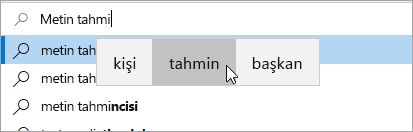Zorlu sözcükleri hızlı bir şekilde tamamlamakWindows verimli çalışmaya devam etmek için Metin Önerileri'ne girin. Siz yazarak önerileri imlecinizin üzerinde görünür ve istediğiniz birini kolayca yapabilirsiniz. Sözcükler yazım denetiminize bağlı olarak tahmin edilebilir; Daha fazla harf yazarak yeni ve daha doğru öneriler görüntülenir.
-
(Başlangıç) ve > Ayarlar. Alternatif olarak, Windows ayarları açmak için logo tuşu+IWindows basın.
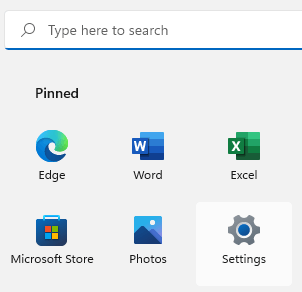
-
Çalışma zamanıWindows Saat ve dil & seçin.
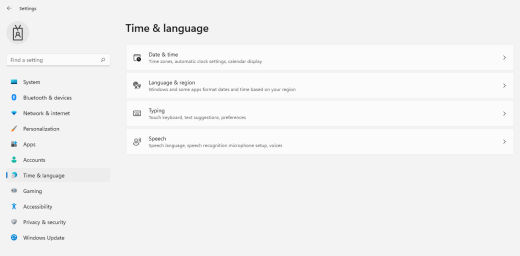
-
Saat ve dil & yaz'ıseçin.
-
Yaz menüsünde , fiziksel klavye anahtarında yazarken metin önerilerini göster seçeneğini açın. Bu, fiziksel klavyeyle yazarken metin önerileri sağlar.
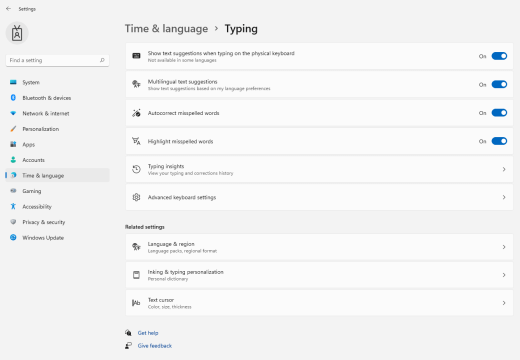
-
Metin tahminini çeşitli dillerde kullanmak için Çok dilli metin önerileri anahtarını açık şekilde seçin.
-
Ayarları güncelleştirdikten sonra, örneğinMicrosoft Teams 'ta sohbet iletisi, Word 'te bir belge veya web tarayıcınızda blog gönderisi için bir yorum yazmayı deneyin. Önerilen sözcükler siz yazarak görünür.
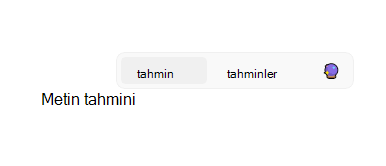
-
Öneri eklemek için, aşağıdakilerden birini yapın:
-
Farenizi kullanarak veya dokunarak seçin (bilgisayarınız destekliyorsa).
-
Yukarı ok tuşuna basın, Sol ve Sağ ok tuşlarını kullanarak istediğiniz öneriye gidin ve seçmek için Enter tuşuna basın.
Önerilerden herhangi birini eklemeden önerileri yoksayma için, öneriler penceresinin dışına tıklayın veya Esc tuşuna basın.
-
Ayrıca bkz.
-
(Başlangıç) > (Ayarlar). Alternatif olarak, Windows açmak için logo tuşu+I tuşlarına Windows Ayarlar.
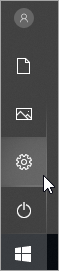
-
Yeni WindowsAyarlar Cihazlar'ı seçin.
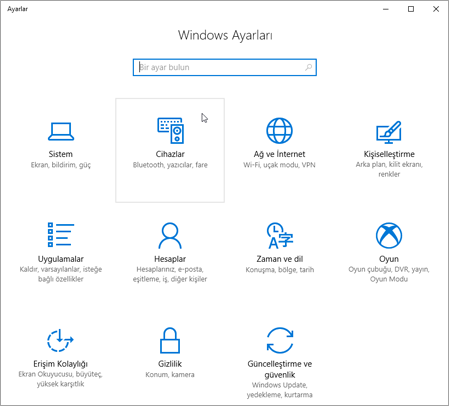
-
Sol gezinti bölmesinde Yazma'ya tıklayın.
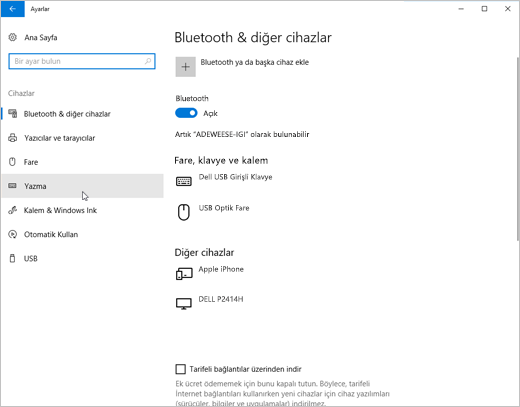
-
Donanım klavyesi altında, Ben yazarak metin önerilerini göster'i seçin. Bu, fiziksel klavyeyle yazarken metin önerileri sağlar.
-
Yaz'ın altında, Klavyede yazarken metin önerilerinigöster'i seçin. Bu, ekran klavyesini yazarken metin önerileri sağlar.
-
Metin tahminini çeşitli dillerde kullanmak için, yazdığınız dillerin tanınan dillerine göre metin önerilerini göster'i seçin.
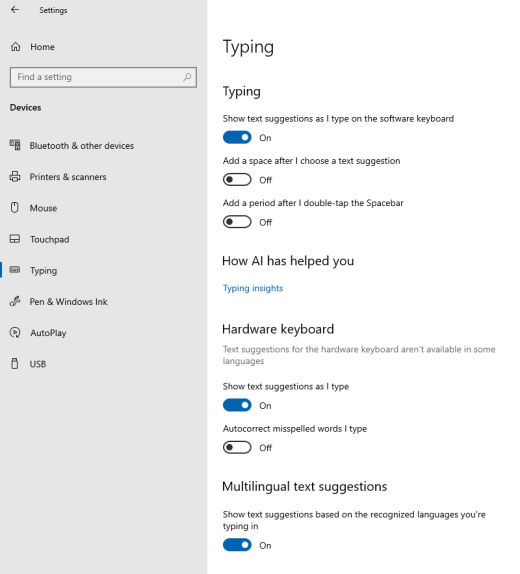
-
Ayarları güncelleştirdikten sonra, örneğinMicrosoft Teams 'ta sohbet iletisi, Word 'te bir belge veya web tarayıcınızda blog gönderisi için bir yorum yazmayı deneyin. Önerilen sözcükler siz yazarak görünür.